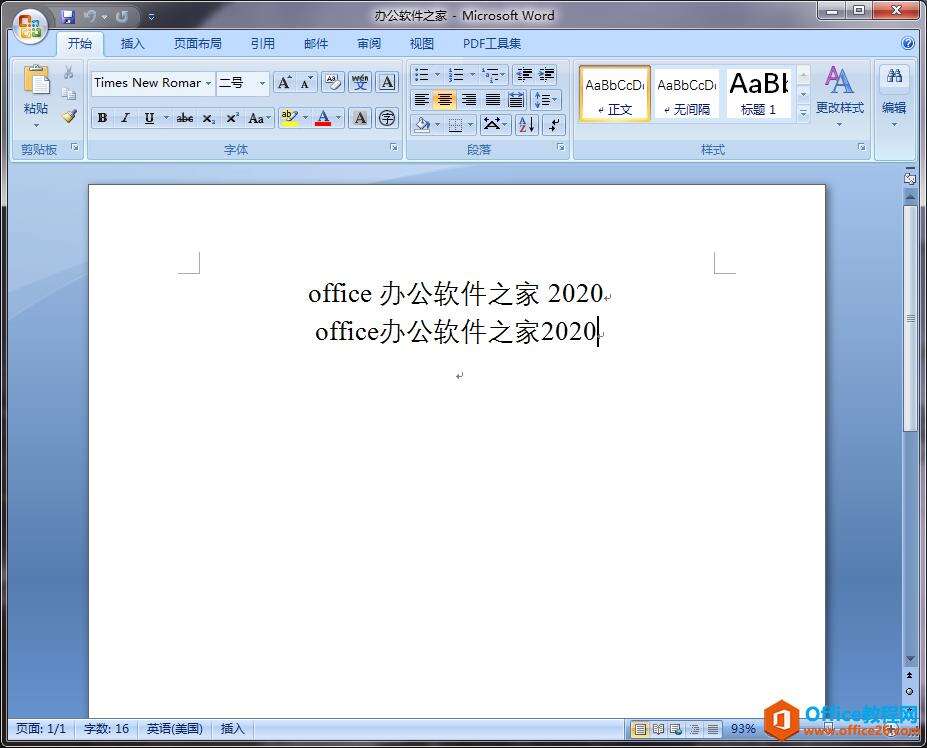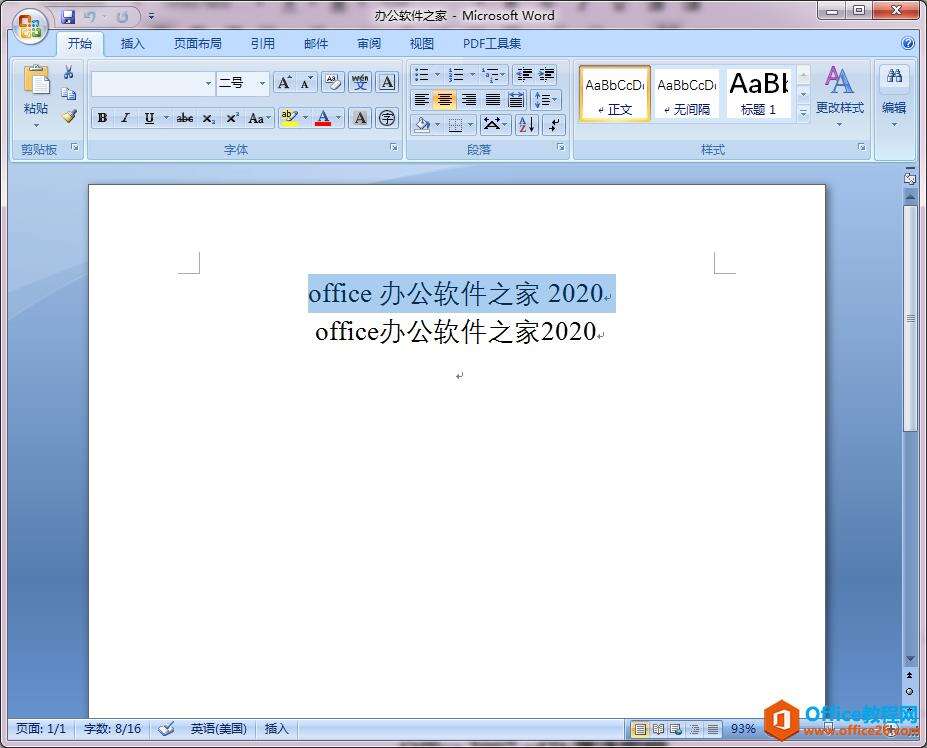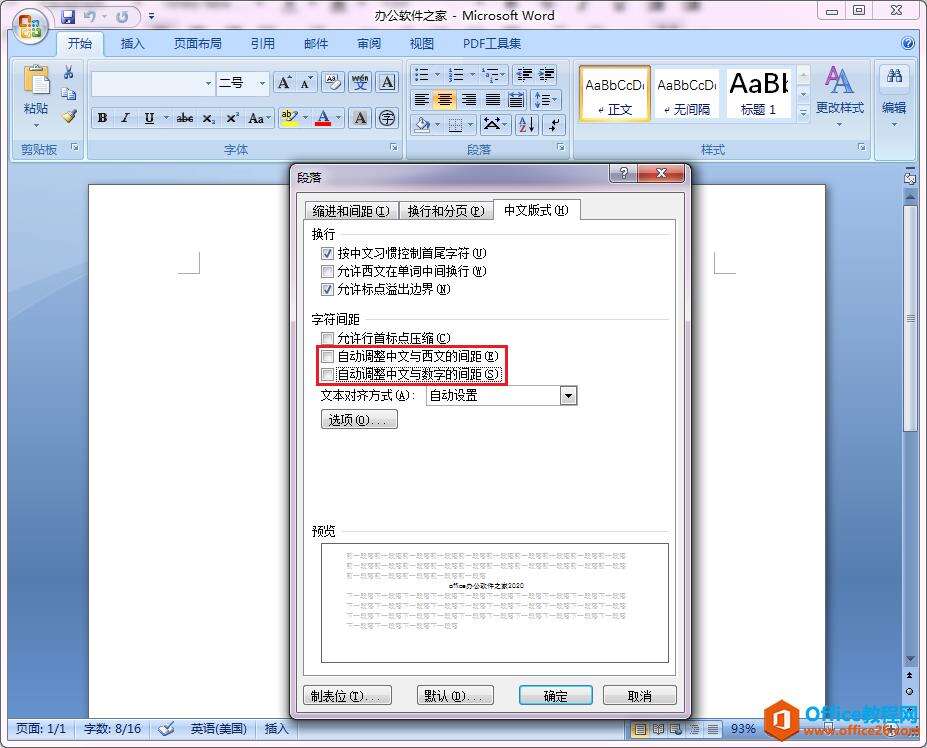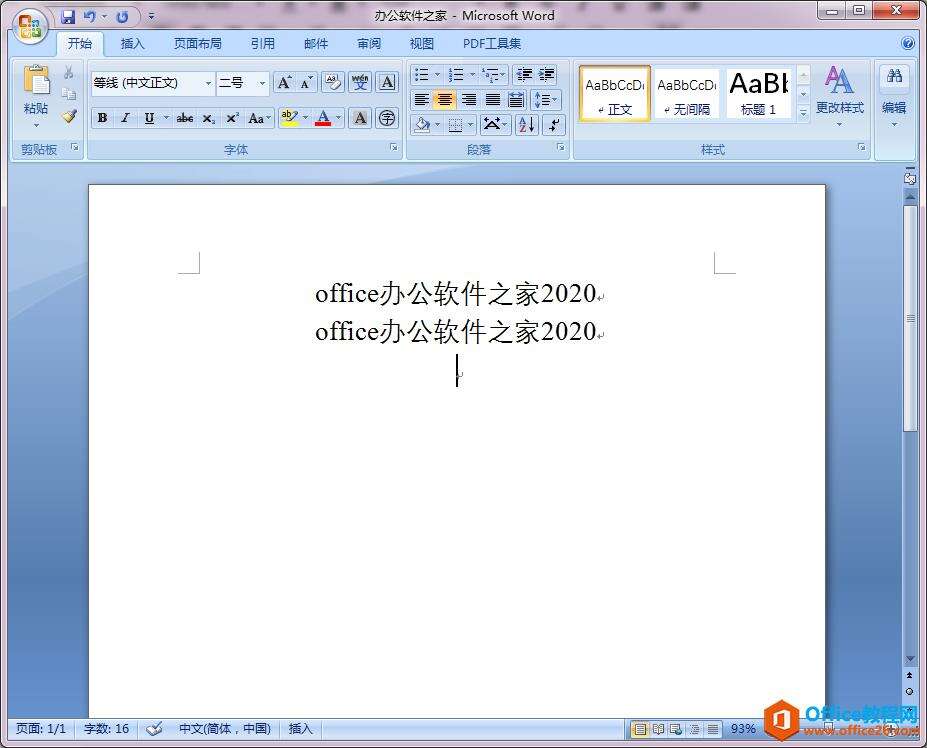Office/WPS中数字、字母和汉字之间的间隔大小如何调整?
办公教程导读
收集整理了【Office/WPS中数字、字母和汉字之间的间隔大小如何调整?】办公软件教程,小编现在分享给大家,供广大互联网技能从业者学习和参考。文章包含483字,纯文字阅读大概需要1分钟。
办公教程内容图文
如上图所示,第一行的文字中,数字、字母与汉字之间的间隔明显要大于汉字与汉字之间的间隔,而第二行文字中,数字、字母和汉字三者之间的间隔都是一样的。那么,如何将所有字符的间隔保持一致呢?
第一步:鼠标左键选中第一行文字;
第二步:点击『段落』功能键(红色标记处);
第三步:调出『段落』对话框后,选择『中文版式(H)』,将『字符间隔』项下的『自动调整中文与西文的间距(E)』和『自动调整中文与数字的间距(S)』前面□中的√去掉,然后点击右下角的『确定』即可;
第四步:完成字母、数字和汉字之间的间隔调整。
WPS中数字、字母和汉字之间的间隔大小如何调整
由于此操作对于Office和WPS而言,大同小异,那么,本文就做不具体赘述了,按照上面的方法也可以对WPS进行相关操作,差异主要是对话框界面稍许有些不同而已。
办公教程总结
以上是为您收集整理的【Office/WPS中数字、字母和汉字之间的间隔大小如何调整?】办公软件教程的全部内容,希望文章能够帮你了解办公软件教程Office/WPS中数字、字母和汉字之间的间隔大小如何调整?。
如果觉得办公软件教程内容还不错,欢迎将网站推荐给好友。